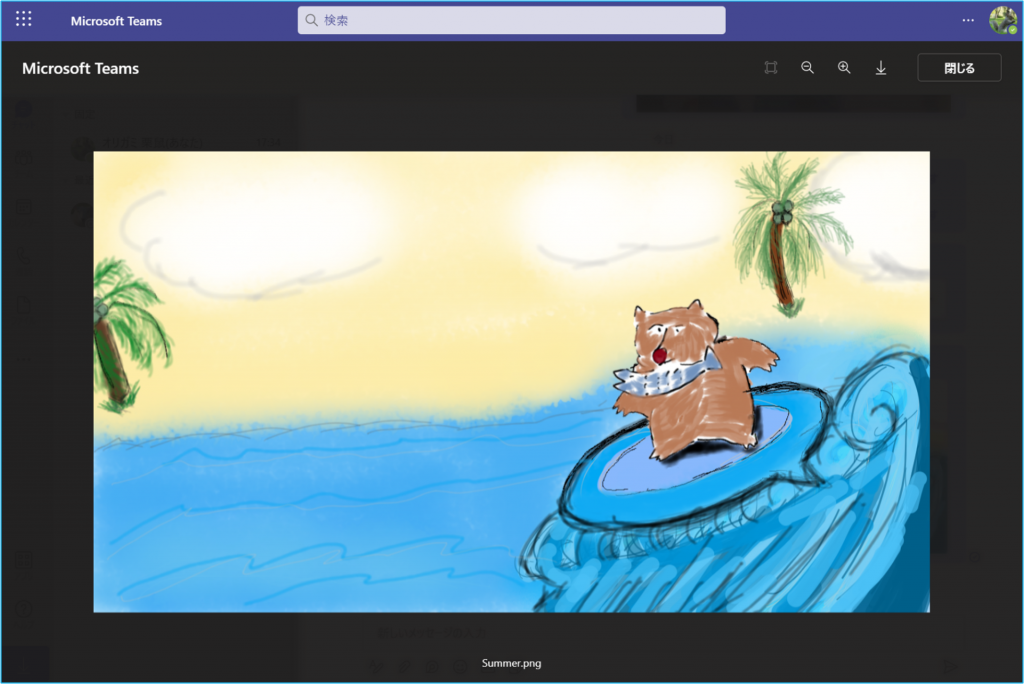チャットを送信する前に自分宛に送信してどのように表示されるかの確認、またはテストとして送信したりファイル等のテスト送信ができる「自分用チャット」についてご紹介いたします。
※本機能はチャットのみ可能です。テスト通話はできません。
※自分用チャット機能の固定は解除については下記の手順4よりご確認ください。
よく使うチャットを一番上に表示させたい(ピン留め)
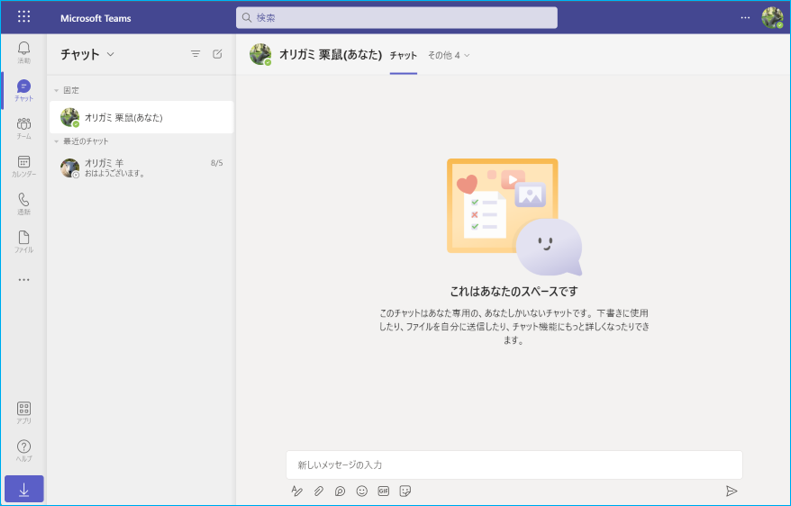
利用環境によっての表示
モバイル(iPhone)

ブラウザー版
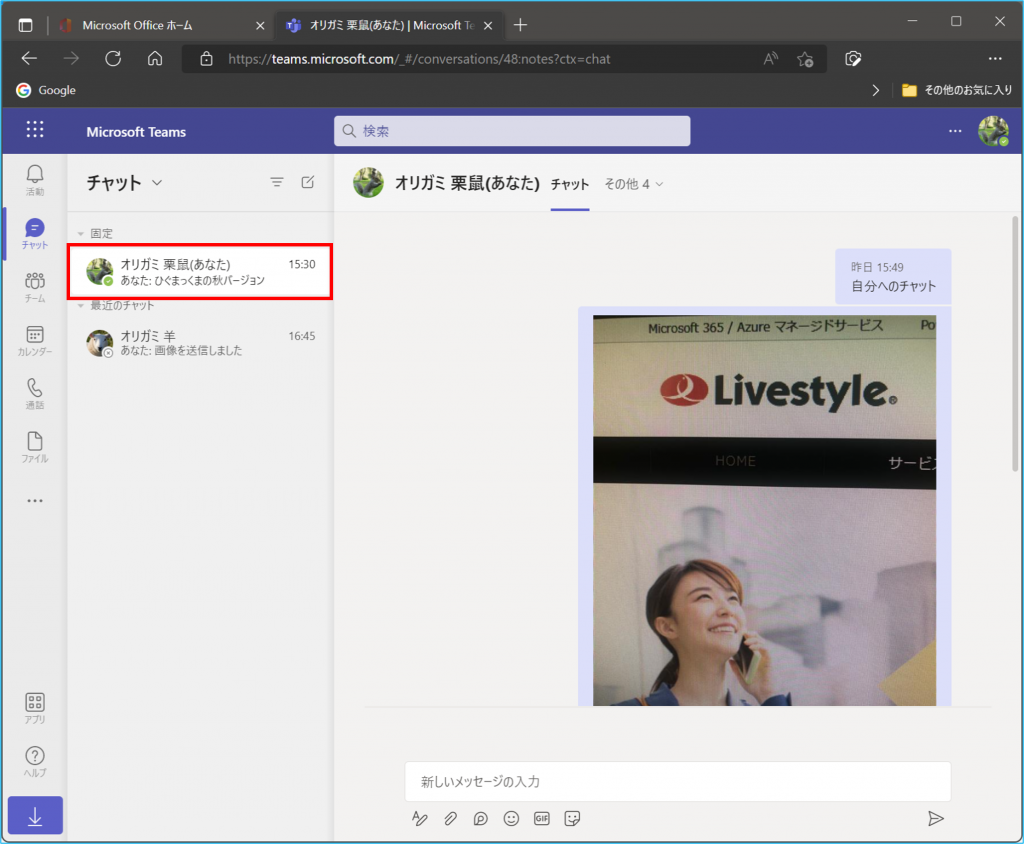
デスクトップ版
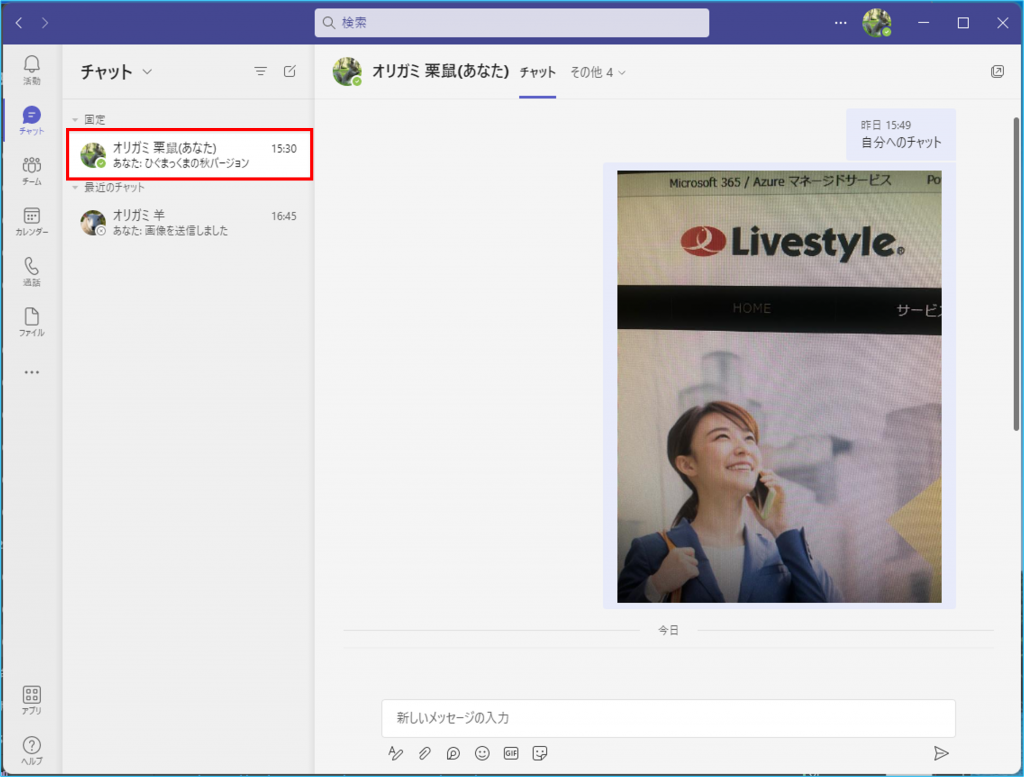
メッセージ欄
一般のチャット

自分用チャット

メッセージ欄を展開した際に表示されるアイコンは以下になります。
| 機能 | 説明 |
|---|---|
| 書式 | 書式の変更ができます。 |
| 添付 | ファイル等の添付ができます。 |
| Loop コンポーネント | ループコンポーネント機能の利用ができます。 |
| 絵文字 | 絵文字などの利用ができます。 |
| Giphy | GIFの送信ができます。 |
| ステッカー | Teams上に既定のステッカーが利用できます。 |
タブの追加
他のチャット(タブ)では「+」よりタブの追加が可能です。
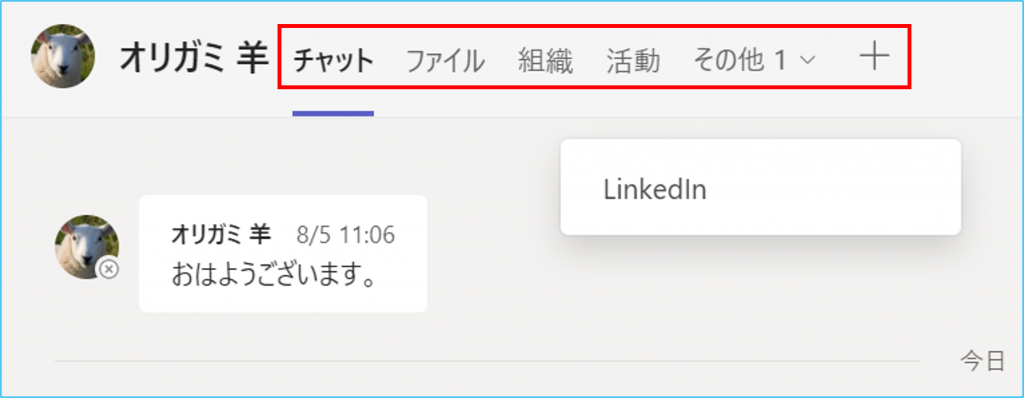
自分用チャットでは「+」は無くタブの追加はできないようになっています。
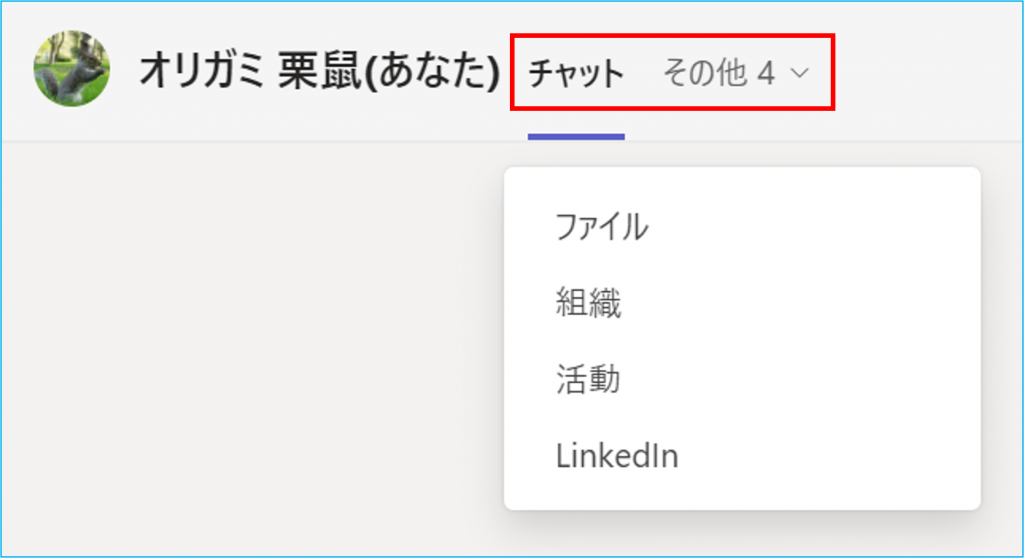
リアクションおよびメニュー
リアクション
普段のチャットでも可能ですが、リアクションの機能も利用可能です。
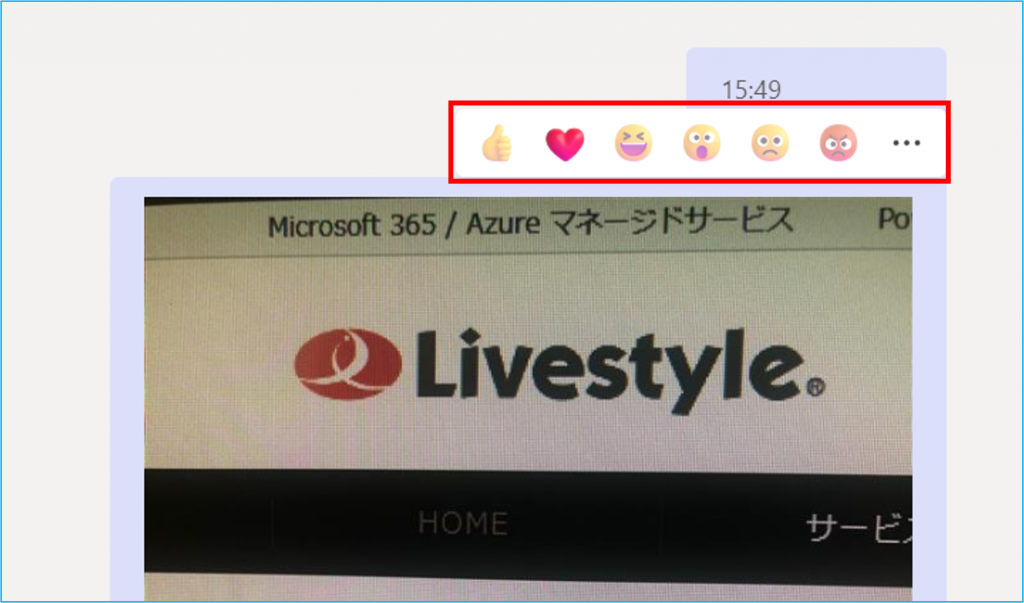
メニュー
「・・・」よりメニューの利用も可能です。
※「その他の操作」は利用できません。
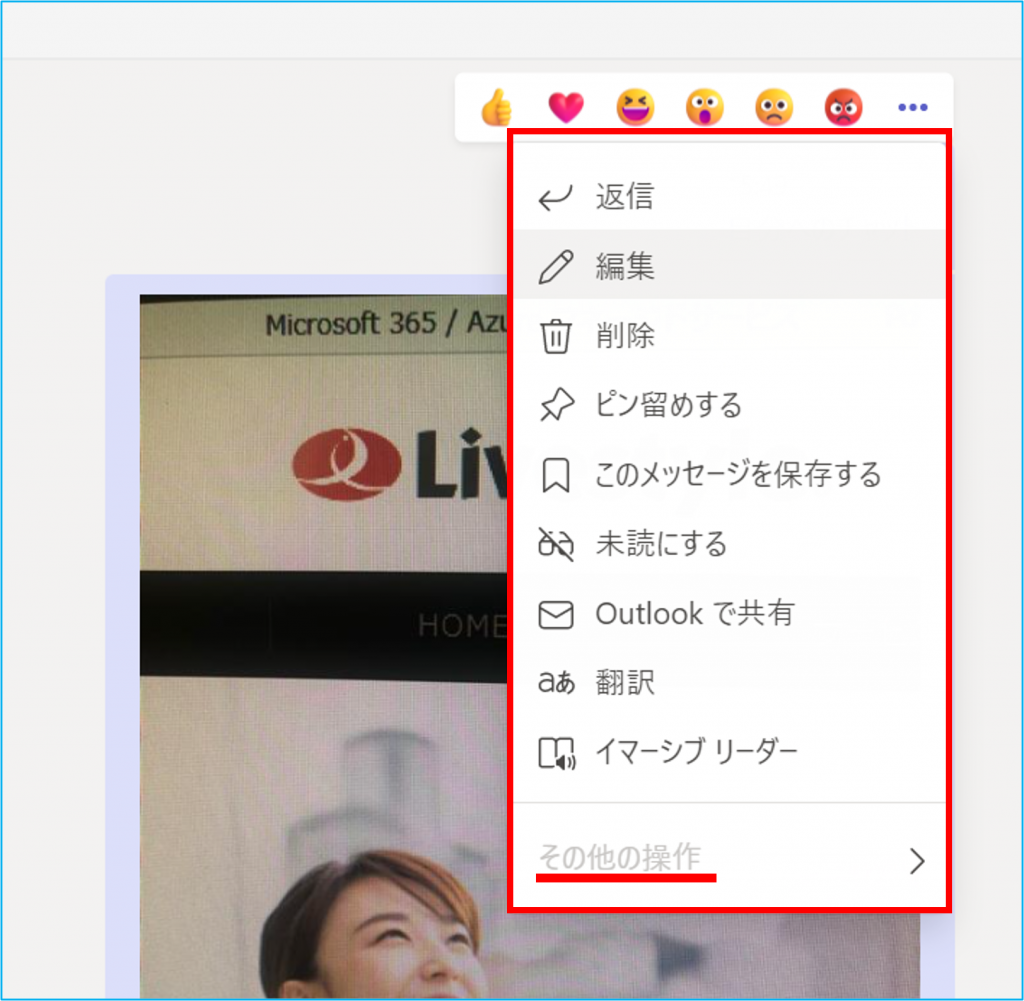
おすすめの利用方法
スマホで撮影したものをPCで利用したい
1.スマホのTeamsアプリより画像を自分用チャット宛に送信します。
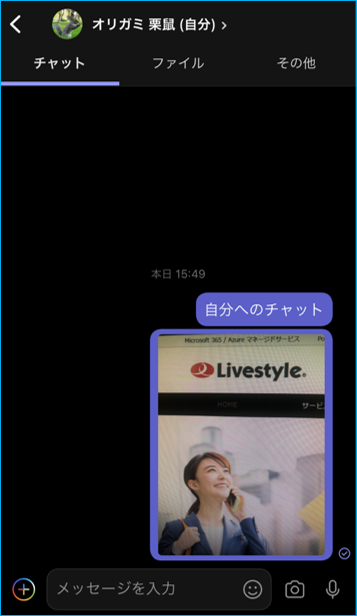
2.PCからTeamsを開き、自分用チャットにある画像をダウンロードします。
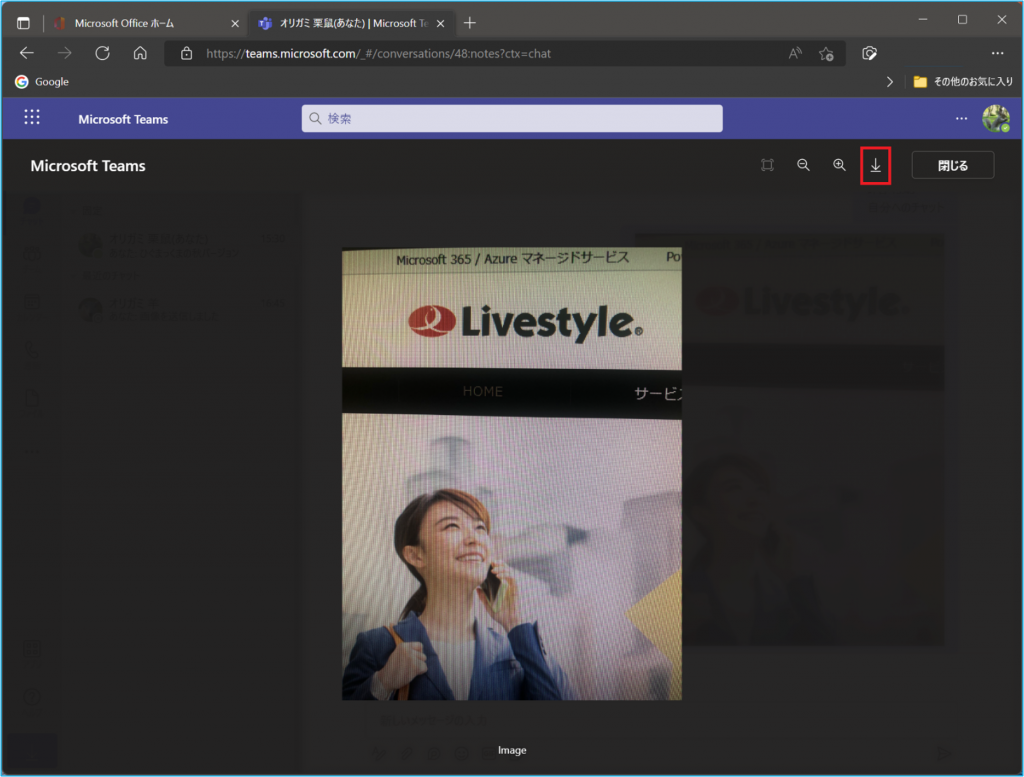
ファイルや画像を送信する前に正常に開けるか
ファイルの場合
送信前
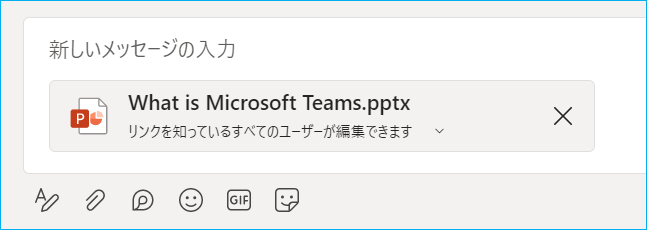
送信後
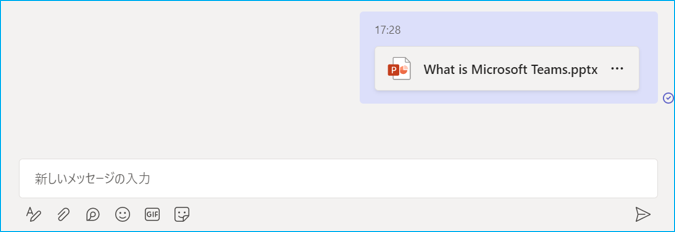
ファイルを開いた画面
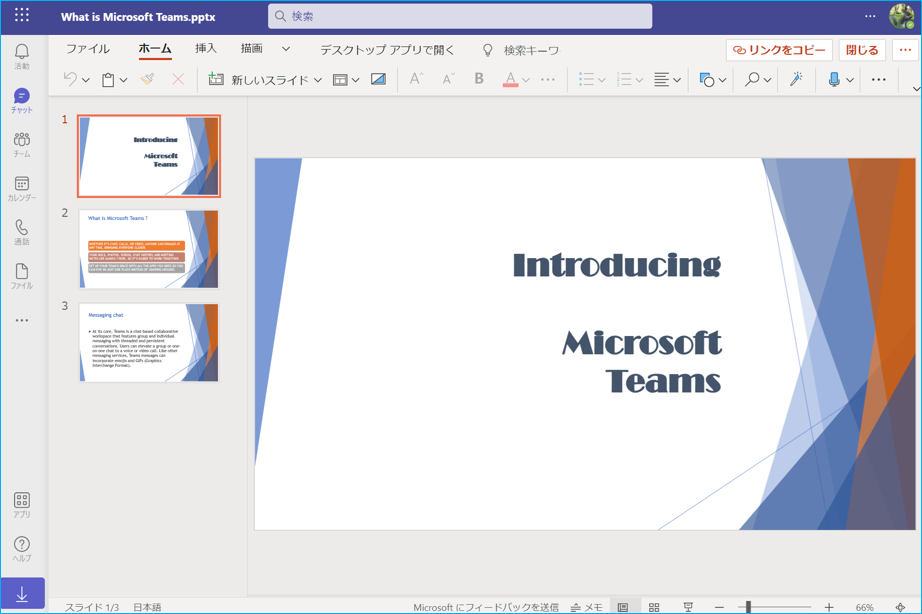
画像の場合
送信前
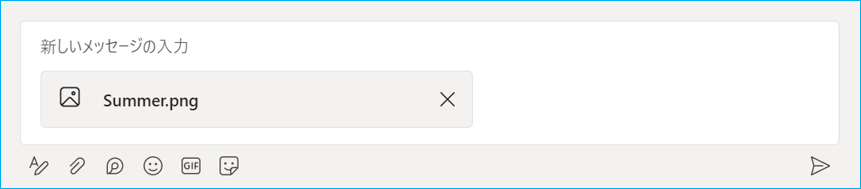
送信後
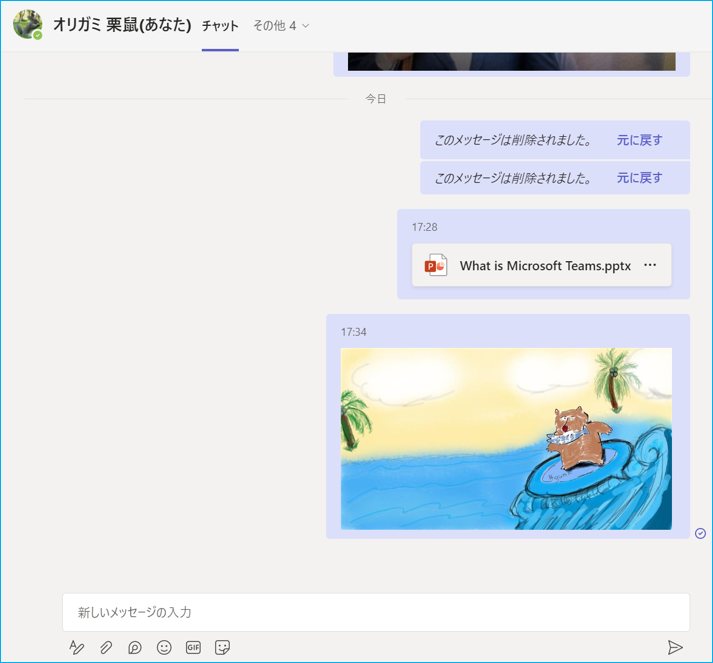
画像を開いた画面